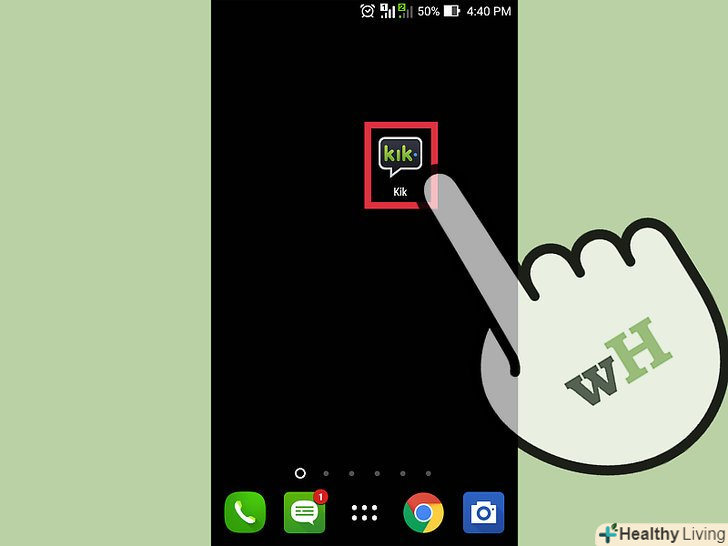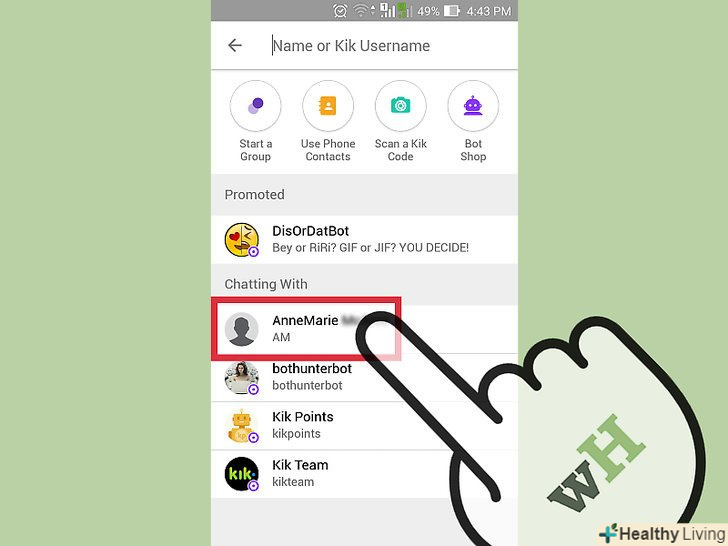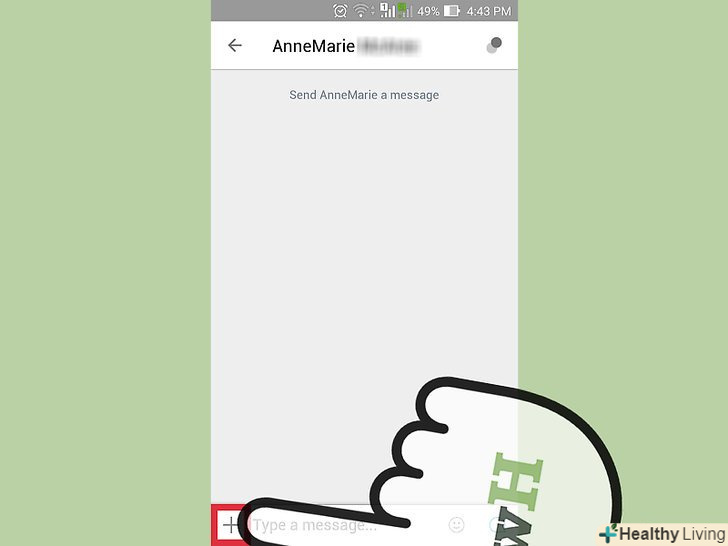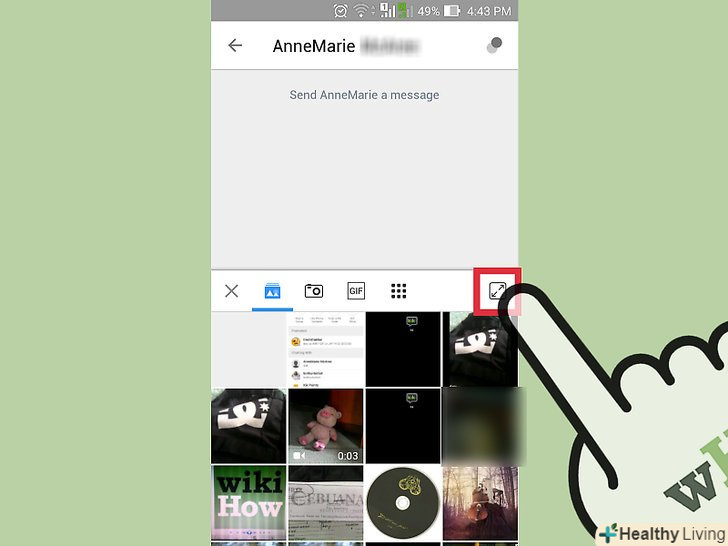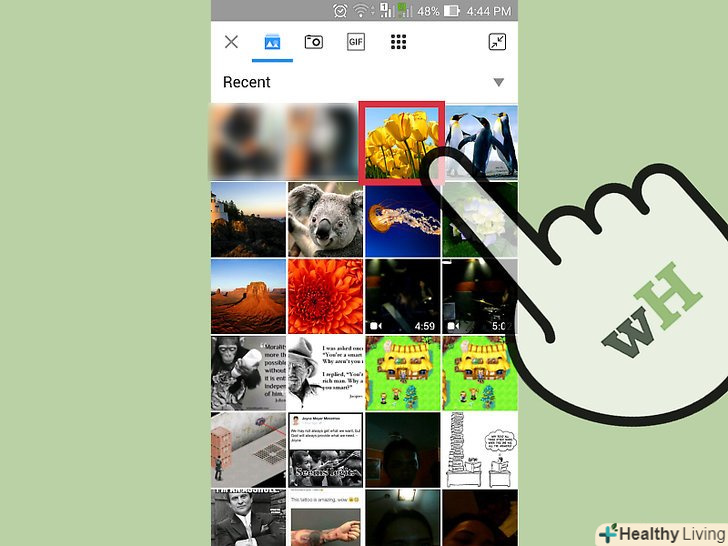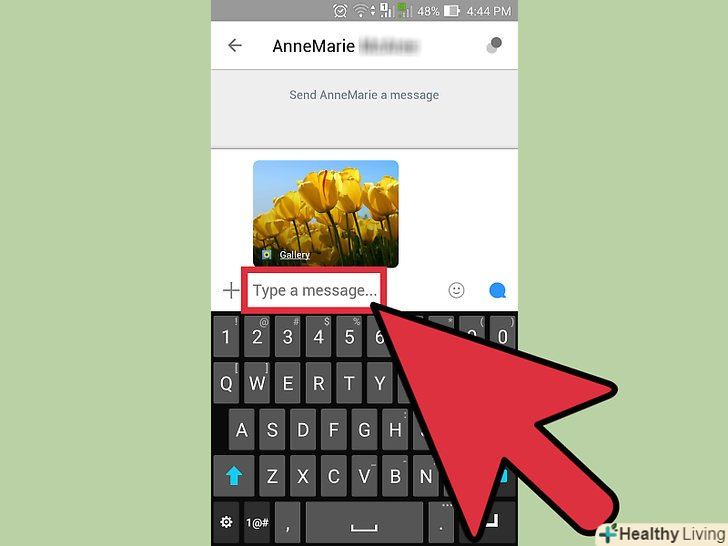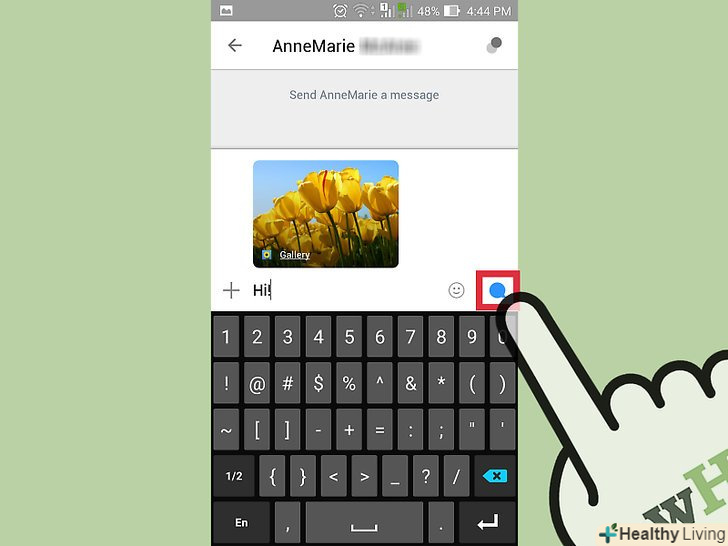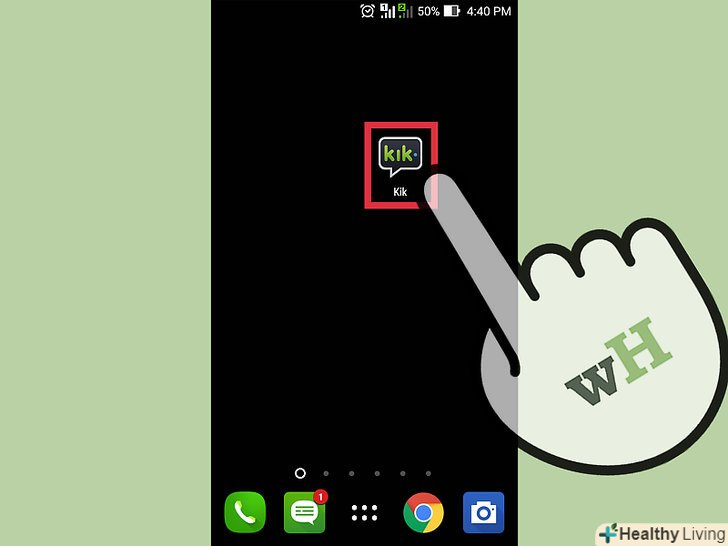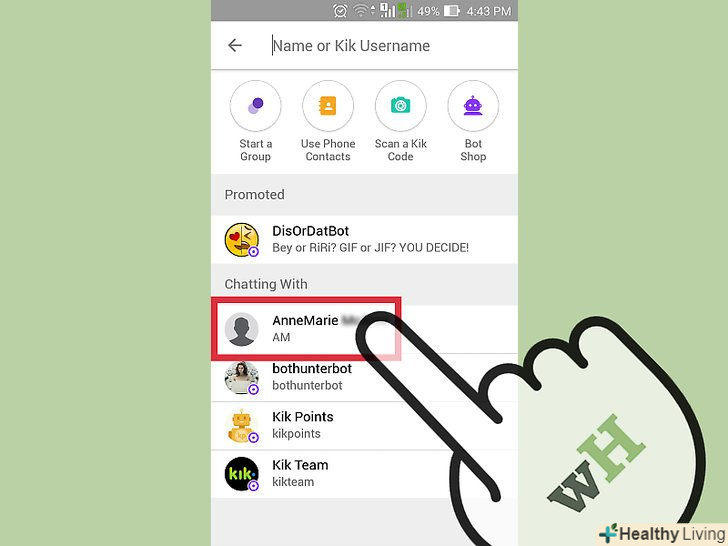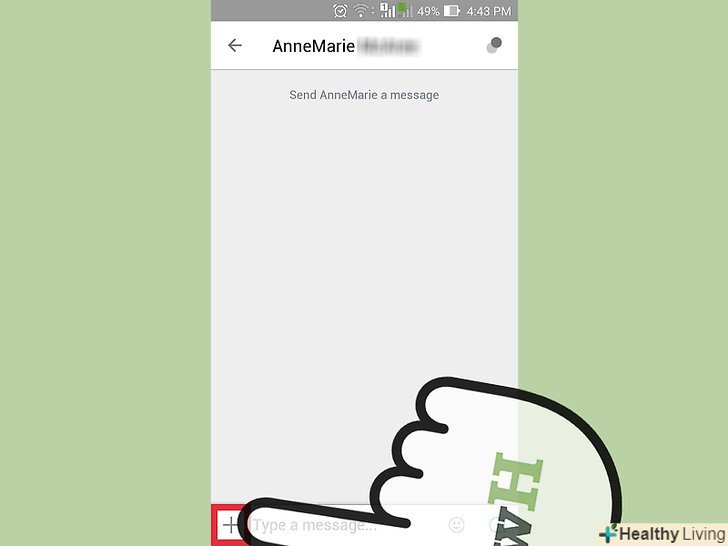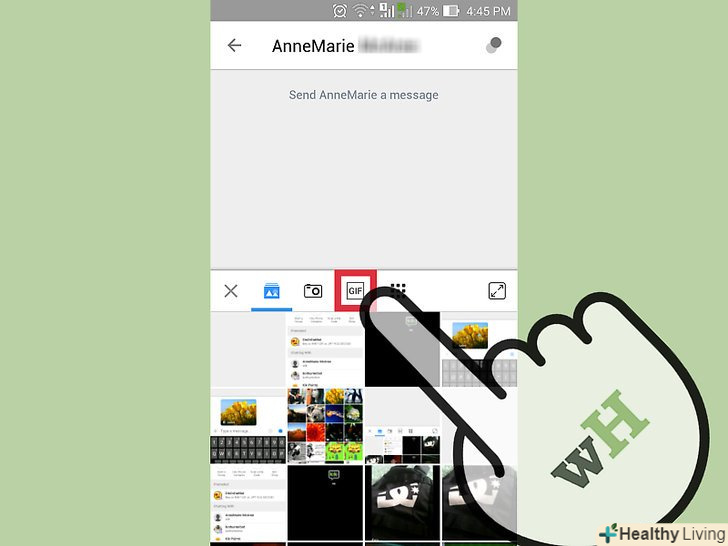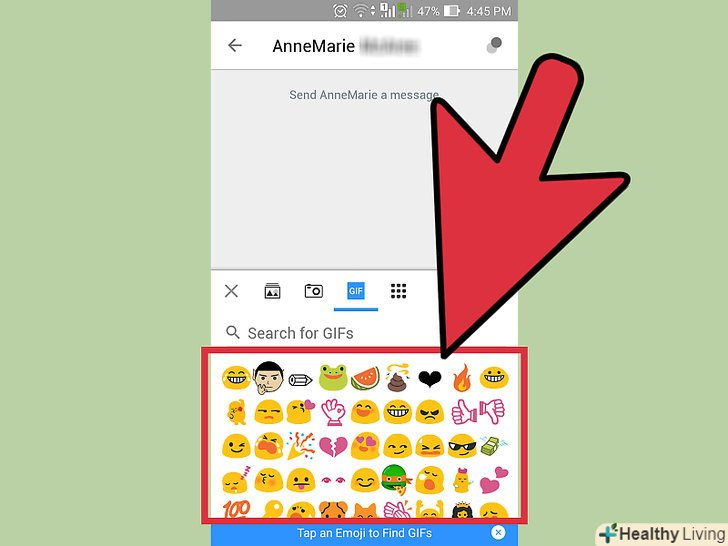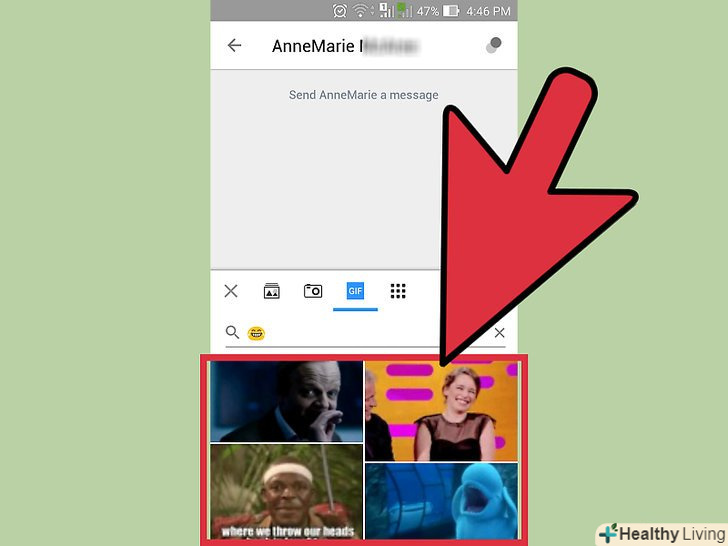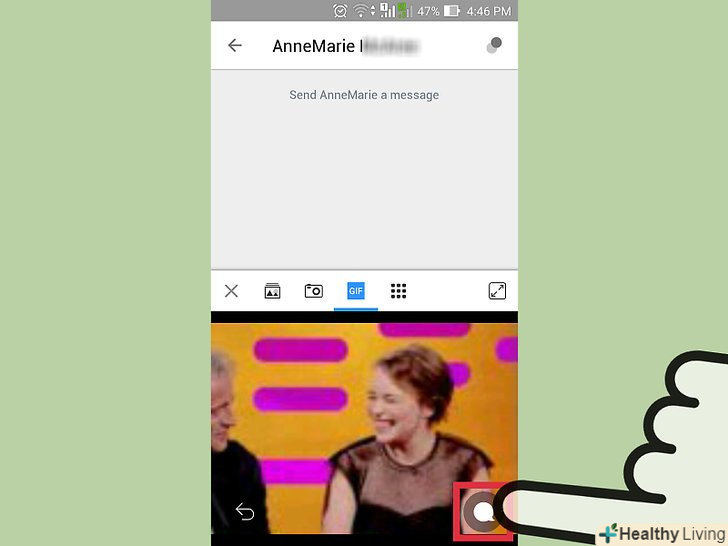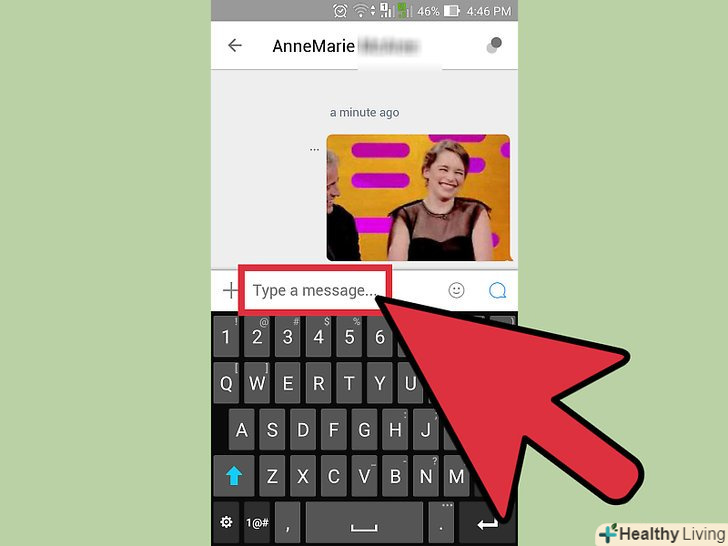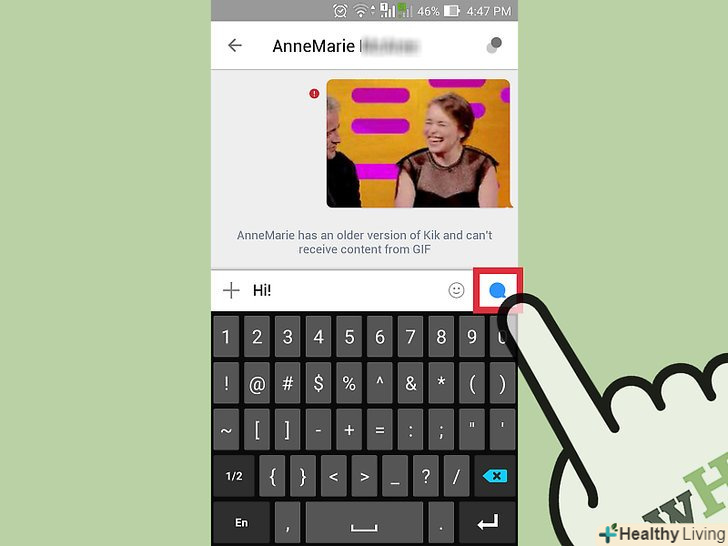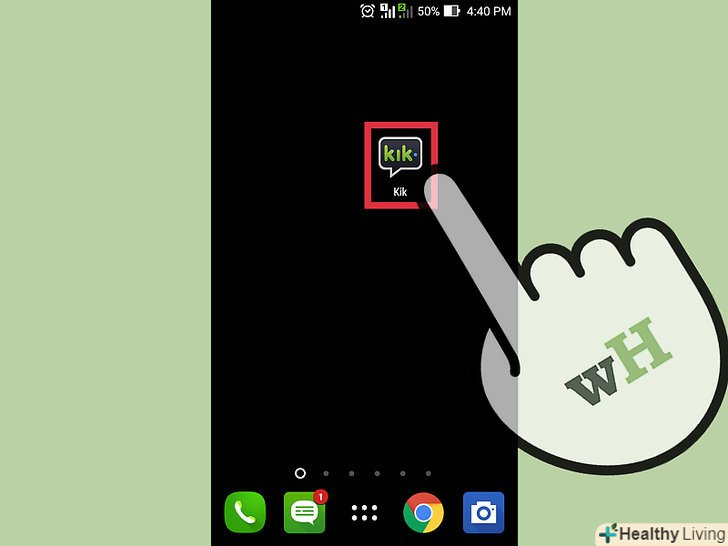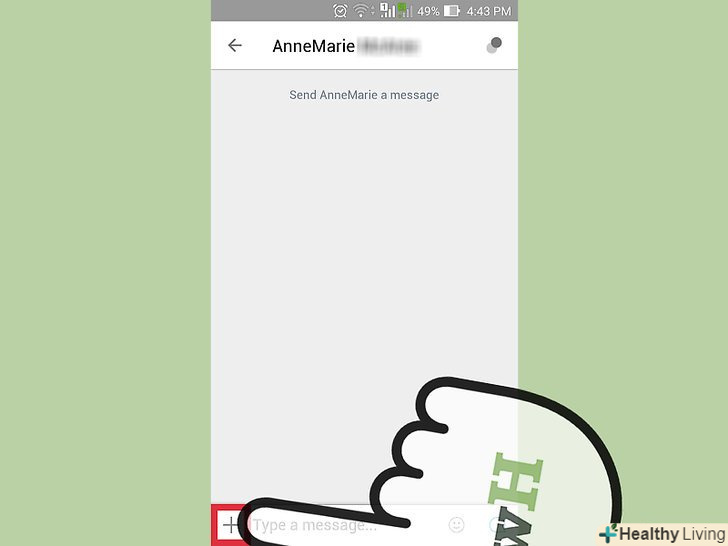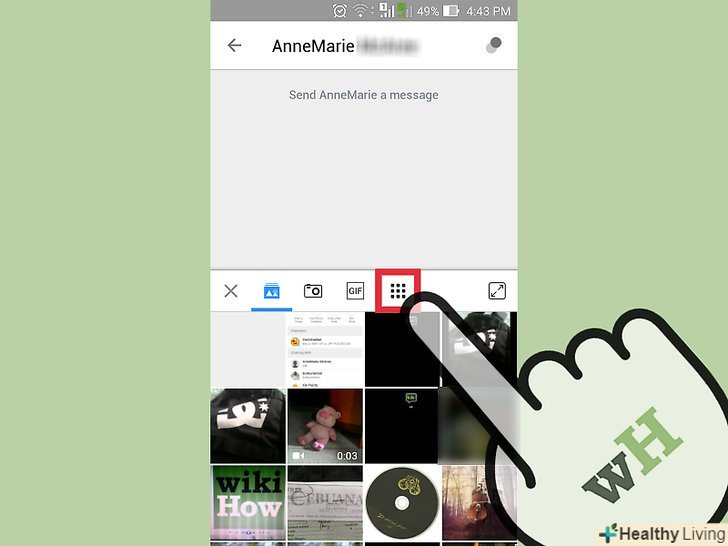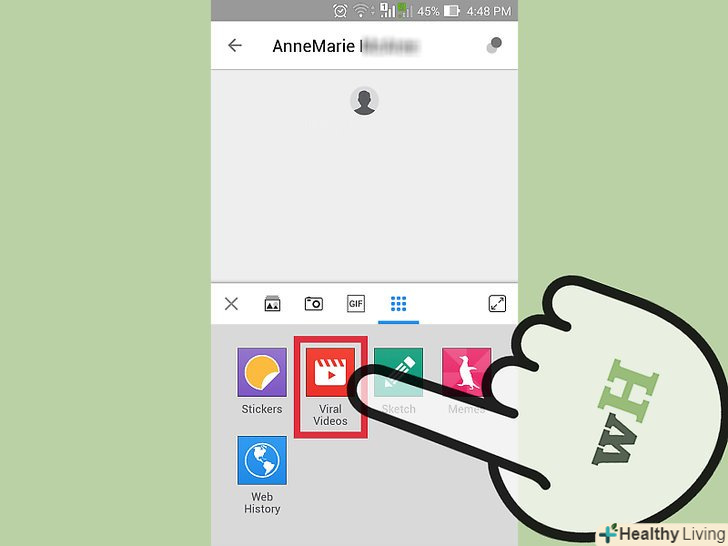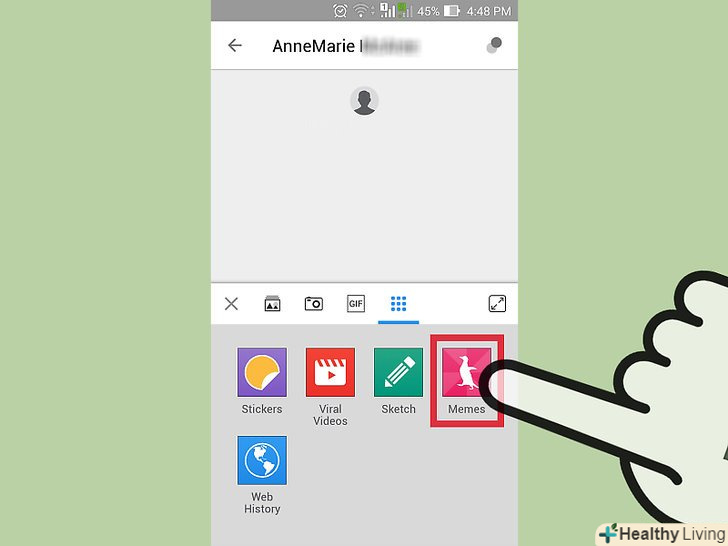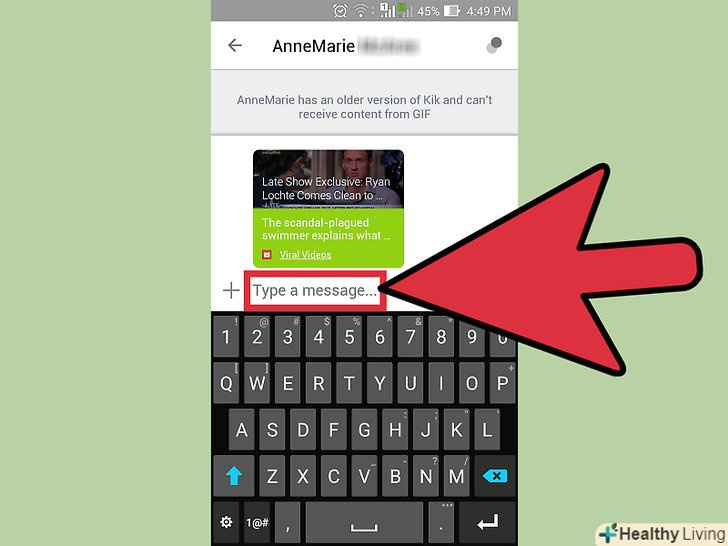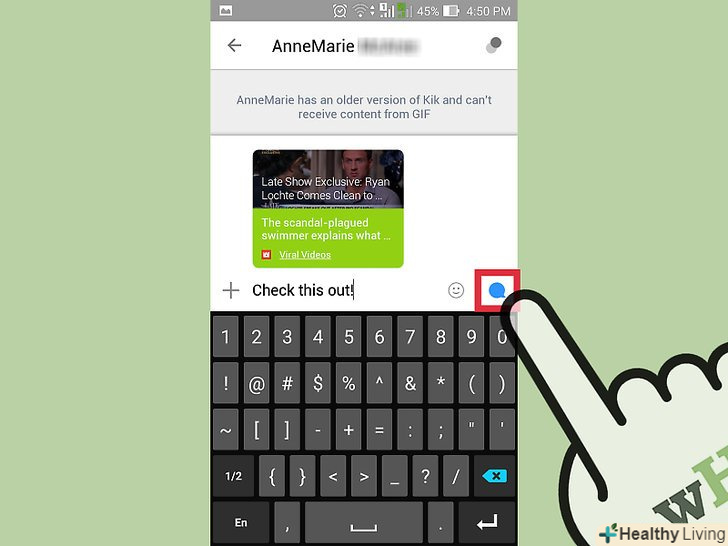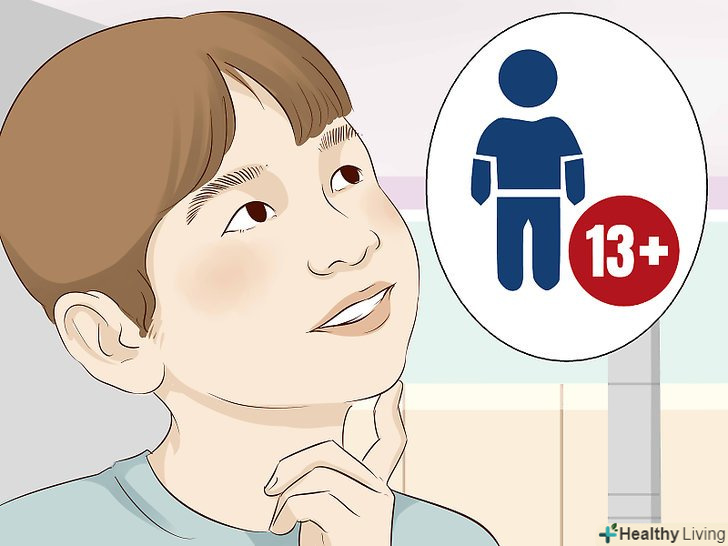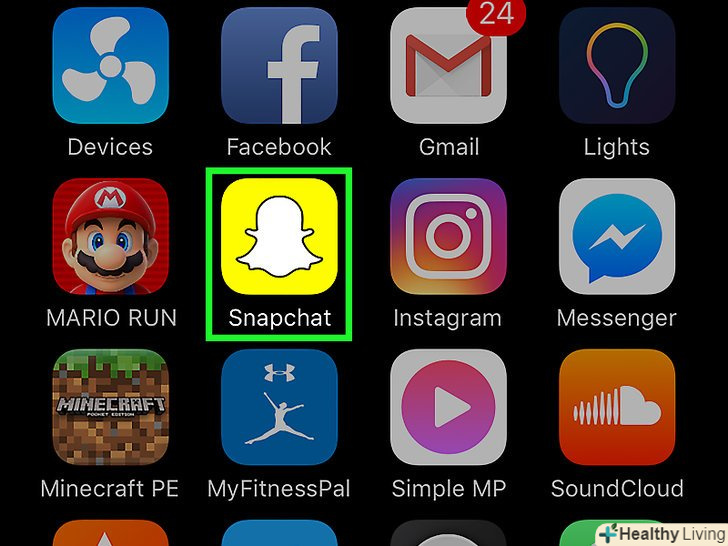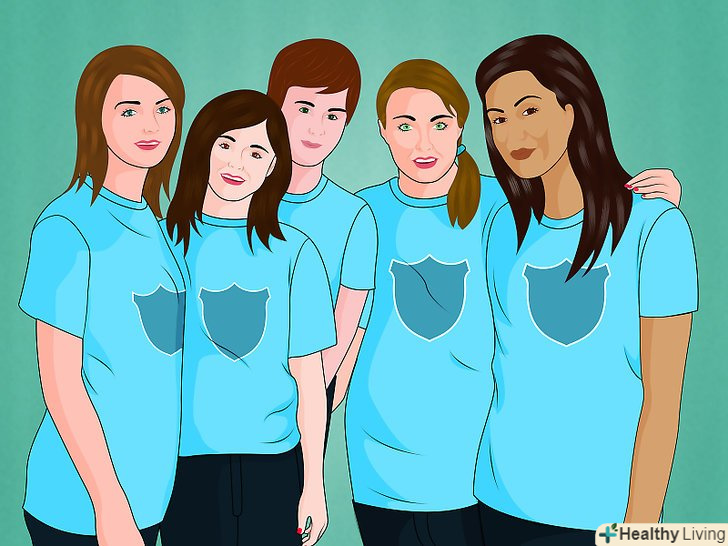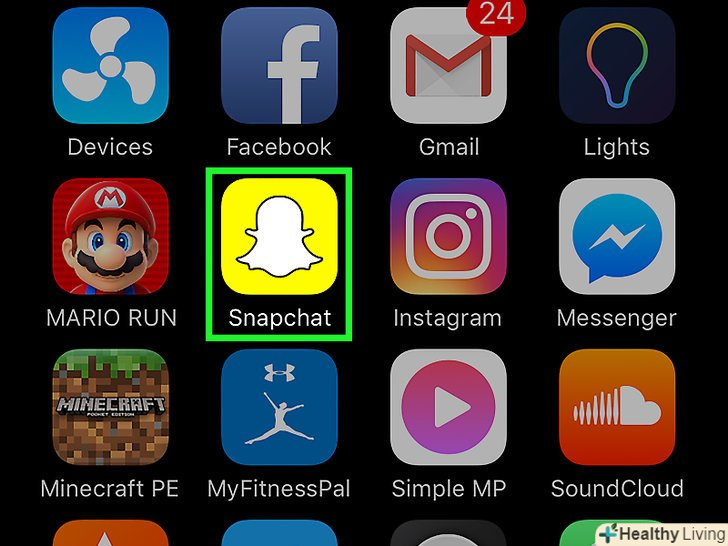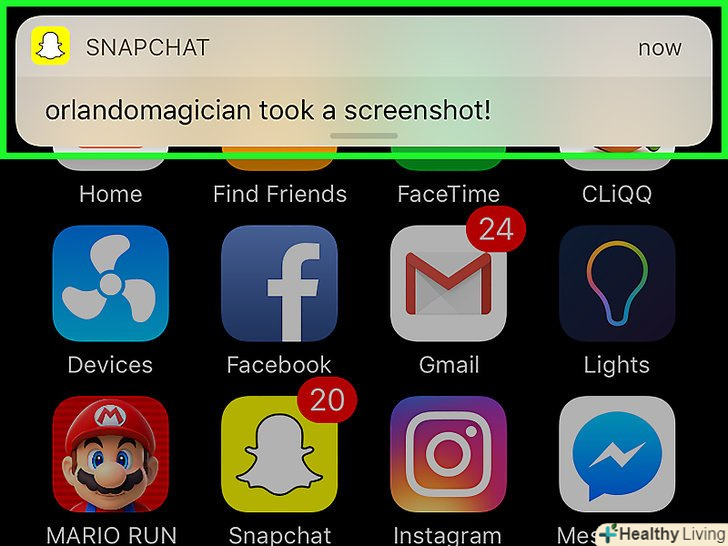У Kik Messenger спілкування не обмежується однією лише текстовим листуванням. За допомогою вбудований функцій галереї GIF і вірусних відео до повідомлень також можна прикріплювати анімаційні гіфки і вірусні відео. Завдяки функції створення мемів можна створювати і прикріплювати до повідомлень свої власні фото-меми. Хоча відправляти документи і додатки в Kik в даний момент не можна, функція вкладення, яка підтримується додатком, дозволить розважитися протягом багатьох годин.
Кроки
Метод1З 3:
Вставка фото і відео з галереї
Метод1З 3:
 Запустіть програму " Kik " і виберіть потрібну розмову в списку чатів. [1] Коли ви запустите додаток, то опинитеся в головному меню, де побачите список чатів.
Запустіть програму " Kik " і виберіть потрібну розмову в списку чатів. [1] Коли ви запустите додаток, то опинитеся в головному меню, де побачите список чатів.- Завдяки вбудованій галереї, в повідомлення можна прикріплювати анімовані гіфки , вірусні відео з YouTube і меми . Прикріплювати інші типи файлів на даний момент не можна.
 Натисніть на ім'я контакту, щоб відкрити чат з ним.
Натисніть на ім'я контакту, щоб відкрити чат з ним. Натисніть на «+» зліва від текстового поля. у нижній частині панелі піктограм з'явиться ваша галерея фото і відео. Пальцем перегорніть доступні фото і відео. За замовчуванням відображаються лише самі недавні фото і відео.
Натисніть на «+» зліва від текстового поля. у нижній частині панелі піктограм з'явиться ваша галерея фото і відео. Пальцем перегорніть доступні фото і відео. За замовчуванням відображаються лише самі недавні фото і відео. Натисніть на іконку «розширити» в правій верхній частині галереї, щоб відобразити інші фото. Якщо ви не бачите своє фото в галереї, Натисніть на кнопку «розширити», щоб відобразити випадаюче меню, праворуч від якого знаходиться вказує вниз стрілка. Натисніть на цю стрілку, щоб відкрити інші папки, в яких містяться підтримувані додатком медіафайли.
Натисніть на іконку «розширити» в правій верхній частині галереї, щоб відобразити інші фото. Якщо ви не бачите своє фото в галереї, Натисніть на кнопку «розширити», щоб відобразити випадаюче меню, праворуч від якого знаходиться вказує вниз стрілка. Натисніть на цю стрілку, щоб відкрити інші папки, в яких містяться підтримувані додатком медіафайли. Натисніть на фото або відео, яке хочете відправити. Фото (або нерухоме зображення з відео) з'явиться внизу чату, чекаючи своєї відправки.
Натисніть на фото або відео, яке хочете відправити. Фото (або нерухоме зображення з відео) з'явиться внизу чату, чекаючи своєї відправки. Якщо хочете, напишіть повідомлення до фото або відео. даний пункт не обов'язковий, але якщо хочете, можете написати текст, щоб пояснити фото або відео. Натисніть на поле " написати повідомлення» і почніть друкувати.
Якщо хочете, напишіть повідомлення до фото або відео. даний пункт не обов'язковий, але якщо хочете, можете написати текст, щоб пояснити фото або відео. Натисніть на поле " написати повідомлення» і почніть друкувати. Натисніть на синю кнопку чату, щоб відправити файл. Фото або відео (і супроводжуваний їх текст, якщо ви його надрукували) будуть відправлені контакту, з яким ви листувалися.
Натисніть на синю кнопку чату, щоб відправити файл. Фото або відео (і супроводжуваний їх текст, якщо ви його надрукували) будуть відправлені контакту, з яким ви листувалися.
Метод2З 3:
Відправка анімаційних гіфок
Метод2З 3:
 Запустіть програму «Kik», а потім натисніть на ім'я чату на головному екрані. у додатку є велика галерея гіфок (беззвучні, повторювані і, як правило, розважальні міні-відео), які можна відправити друзям. [2]
Запустіть програму «Kik», а потім натисніть на ім'я чату на головному екрані. у додатку є велика галерея гіфок (беззвучні, повторювані і, як правило, розважальні міні-відео), які можна відправити друзям. [2] Відкрийте чат з контактом, якому хочете відправити гифку, натиснувши на його ім'я.
Відкрийте чат з контактом, якому хочете відправити гифку, натиснувши на його ім'я. Натисніть на » + " зліва від текстового поля. під чатом з'явиться панель піктограм, під якою буде знаходитися галерея фотографій.
Натисніть на » + " зліва від текстового поля. під чатом з'явиться панель піктограм, під якою буде знаходитися галерея фотографій. Натисніть на "GIF". ви побачите рядок пошуку "пошук гіфок", а також кілька емодзі, які схожі на ті, що використовуються в текстових повідомленнях.
Натисніть на "GIF". ви побачите рядок пошуку "пошук гіфок", а також кілька емодзі, які схожі на ті, що використовуються в текстових повідомленнях. Введіть ключове слово для пошуку гіфок (або натисніть на емодзі). якщо ви хочете відправити гіфку, щоб показати своє збудження, введіть в поле «радісно схвильований» або натисніть на усміхнений емодзі. Після цього з'явиться нова галерея з гифками, які будуть відповідати вказаному критерію.
Введіть ключове слово для пошуку гіфок (або натисніть на емодзі). якщо ви хочете відправити гіфку, щоб показати своє збудження, введіть в поле «радісно схвильований» або натисніть на усміхнений емодзі. Після цього з'явиться нова галерея з гифками, які будуть відповідати вказаному критерію.- Наприклад, якщо ви натиснете на емодзі жаби (або введете в пошук «жаба»), пошуковий запит буде включати в себе гифки з жабами. Після цього з'явиться кілька рухомих зображень з жабами. Перегорнути список з гифками можна так само, як галерею з фотографіями.
 Натисніть на гіфку в галереї, щоб збільшити її. коли гіфка збільшиться, зліва від неї з'явиться кнопка «Назад», а праворуч – кнопка «Відправити» (у вигляді текстового Хмари).
Натисніть на гіфку в галереї, щоб збільшити її. коли гіфка збільшиться, зліва від неї з'явиться кнопка «Назад», а праворуч – кнопка «Відправити» (у вигляді текстового Хмари).- Натисніть на кнопку «Назад», щоб повернутися до списку гіфок.
 Натисніть на кнопку відправки (текстове хмара). вона знаходиться в правому нижньому кутку збільшеної гіфки. Після цього гифка з'явиться в полі чату і буде готова до відправки.
Натисніть на кнопку відправки (текстове хмара). вона знаходиться в правому нижньому кутку збільшеної гіфки. Після цього гифка з'явиться в полі чату і буде готова до відправки. Введіть повідомлення. якщо ви хочете відправити разом з гифкой і повідомлення, введіть його в текстове поле.
Введіть повідомлення. якщо ви хочете відправити разом з гифкой і повідомлення, введіть його в текстове поле. Натисніть на текстову хмару праворуч від поля для введення повідомлення, щоб відправити гифку. після цього контакт, з яким ви листувалися, зможе побачити гіфку.
Натисніть на текстову хмару праворуч від поля для введення повідомлення, щоб відправити гифку. після цього контакт, з яким ви листувалися, зможе побачити гіфку.
Метод3З 3:
Надсилання вірусних відео та мемів
Метод3З 3:
 Відкрийте програму Kik, після чого натисніть на ім'я контакту на головному екрані. меми-це популярні зображення (найчастіше зі знаменитостями) зі смішним або дотепним слоганом. [3] вірусні відео-це смішні, сумні або неприємні відео, якими користувачі часто діляться в соціальних мережах. Для відправки мема або вірусного відео необхідно натиснути на ім'я контакту, щоб відкрити чат.
Відкрийте програму Kik, після чого натисніть на ім'я контакту на головному екрані. меми-це популярні зображення (найчастіше зі знаменитостями) зі смішним або дотепним слоганом. [3] вірусні відео-це смішні, сумні або неприємні відео, якими користувачі часто діляться в соціальних мережах. Для відправки мема або вірусного відео необхідно натиснути на ім'я контакту, щоб відкрити чат.- Хоча в додатку Ця функція і називається "Вірусні Відео", її можна використовувати для пошуку публічних відео, якими ви хочете поділитися з іншими користувачами.
 Натисніть на » + " зліва від текстового рядка. під чатом з'явиться панель піктограм, а під ним буде знаходитися галерея ваших фотографій.
Натисніть на » + " зліва від текстового рядка. під чатом з'явиться панель піктограм, а під ним буде знаходитися галерея ваших фотографій. Натисніть на іконку квадрата з шести точок. це остання іконка на панелі піктограм.
Натисніть на іконку квадрата з шести точок. це остання іконка на панелі піктограм. Виберіть розділ «вірусні відео», щоб відправити популярне відео з інтернету. коли ви потрапите на сторінку вірусних відео, введіть в рядок пошуку ключове слово, щоб знайти конкретне відео, або перегорніть список, щоб виявити щось нове.
Виберіть розділ «вірусні відео», щоб відправити популярне відео з інтернету. коли ви потрапите на сторінку вірусних відео, введіть в рядок пошуку ключове слово, щоб знайти конкретне відео, або перегорніть список, щоб виявити щось нове.- Коли знайдете відео для відправки, натисніть на нього, щоб додати це відео в чат.
 Натисніть на квадрат з шести точок і виберіть "меми", якщо хочете вставити текст в смішне зображення. тут можна вибрати фото з галереї (меню пошуку немає) і вставити в нього свій текст.
Натисніть на квадрат з шести точок і виберіть "меми", якщо хочете вставити текст в смішне зображення. тут можна вибрати фото з галереї (меню пошуку немає) і вставити в нього свій текст.- Перегорніть галерею, щоб знайти потрібне зображення, а потім натисніть на нього, щоб відобразити зображення в повному розмірі.
- Щоб додати текст, натисніть на область, на якій написано «Натисніть, щоб додати текст». Коли закінчите друкувати, натисніть "Готово".
- Щоб поділитися своїм мемом з чатом, натисніть на «⋮» або « ... "і виберіть "Поділитися".
 Введіть текст, який ви надішлете разом зі своїм відео або мемом. вкладення майже готове до відправки. Якщо ви хочете відправити повідомлення, натисніть на поле "Ввести повідомлення" і напишіть щось.
Введіть текст, який ви надішлете разом зі своїм відео або мемом. вкладення майже готове до відправки. Якщо ви хочете відправити повідомлення, натисніть на поле "Ввести повідомлення" і напишіть щось. Натисніть на текстову хмару, щоб відправити своє відео або мем. відео або мем з'являться в оке чату.
Натисніть на текстову хмару, щоб відправити своє відео або мем. відео або мем з'являться в оке чату.- На відміну від анімованої гіфки , яка відтворюється автоматично, а потім просто повторюється, одержувач повинен натиснути на відео, щоб відтворити його.
Поради
- У старих версіях Kik гифки відображаються як відео. Це означає, що на них необхідно натиснути, щоб відтворити.
- Будьте обережні, коли будете натискати на посилання, якими з вами поділилися користувачі, яких ви не знаєте або яким не довіряєте.